Windows 10 এর ফাইল Explorer-এর একটি ধীর প্রসঙ্গ মেনু কীভাবে ঠিক করবে | How to Correct Sluggish Context Menu in File Explorer for Windows 10:
 |
| windows |
Windows 10 এর কনটেক্সট মেনু সময়ের সাথে সাথে ধীর হতে পারে। Third-party প্রোগ্রামগুলি প্রায়শই প্রসঙ্গ মেনু এক্সটেনশানগুলি ইনস্টল করে এবং খারাপভাবে কোডেড কোডগুলি ধীর করে দেয়। ধীরে ধীরে খোলার, হিমশীতল বা হ্যাঙ্ক করার জন্য প্রসঙ্গ মেনুগুলি ঠিক করার জন্য নিচের দিকে পড়ুন।
-- hird-Party Extensions দেখতে ShellExView ব্যবহার করুন || Use ShellExView to View Third-Party Extensionsঃ
আমরা এটি সহজ উপায়ে করতে যাচ্ছি। হ্যাঁ, আপনি Windows registry থেকে সরাসরি প্রসঙ্গ menu entrieর-গুলি সরাতে পারেন। তবে এটি একটি ধীর প্রক্রিয়া এবং আমরা খুব দ্রুত সমস্যার সমাধান করতে চলেছি।এই বিষয়টি মাথায় রেখেই আমরা নির্সফ্টের অন্যতম সেরা বিনামূল্যে ইউটিলিটি শেলএক্সভিউর প্রস্তাব দিই।
এই বিষয়টি মাথায় রেখেই আমরা NirSoft অন্যতম সেরা বিনামূল্যে utilities ShellExView প্রস্তাব দিই। এটি Windows 10 এবং Windows পুরানো সংস্করণগুলিতেও চলে। শুরু করতে ShellExView ডাউনলোড করুন এবং লঞ্চ করুন।
আপনি Windows shell extension-এর একটি দীর্ঘ তালিকা দেখতে পাবেন। তবে এর মধ্যে অনেকগুলি Microsoft তৈরি করেছে এবং Windows-এর সাথে অন্তর্ভুক্ত রয়েছে। এগুলি আপনার সিস্টেমকে কমিয়ে দেবে না।সমস্ত Microsoft extensions-গুলি গোপন করতে, click Options > Hide All Microsoft Extensions.
আপনি এখন ইনস্টল করা প্রোগ্রামগুলি থেকে তৃতীয় পক্ষের শেল এক্সটেনশনের আরও পরিচালনাযোগ্য তালিকা দেখতে পাবেন
-- সমস্যা সমাধানের ক্ষেত্রে ShellExView-তে Extension-গুলি অক্ষম করুন || Disable Extensions in ShellExView to Troubleshoot...
কোন শেল extension সমস্যা সৃষ্টি করছে তা আপনি বের করতে চেষ্টা করবেন। এর মধ্যে এক বা একাধিক shell extensions অক্ষম করা, Explorer পুনরায় আরম্ভ করা এবং তারপরে আপনার সমস্যার সমাধান হয়েছে কিনা তা দেখা ।
উদাহরণস্বরূপ, আপনি এটি বেশ কয়েকটি উপায়ে করতে পারেনঃ
১। সমস্ত third-party extension অক্ষম করুন এবং সমস্যাটি সামনে উপস্থিত না হওয়া পর্যন্ত এগুলি একে একে যুক্ত করুন।
২। সমস্যাটি ঠিক না হওয়া পর্যন্ত একে একে shell extension-গুলি অক্ষম করুন।
৩। group-গুলিতে extension অক্ষম করুন। উদাহরণস্বরূপ, আপনি একবারে অর্ধেক extension অক্ষম করতে পারেন। যদি আপনার সমস্যার সমাধান হয় তবে আপনি জানেন যে আপনি যে কোনও extension অক্ষম করেছেন এটির ফলে এটি ঘটেছে এবং আপনি সেখান থেকে যেতে পারেন। এটি দ্রুততম পদ্ধতি।
-- এক্সটেনশনগুলি কীভাবে অক্ষম করবেন তা এখানে || here’s how to disable extensions:
প্রথমে আপনি যে extension-নগুলি অক্ষম করতে চান তা নির্বাচন করুন। আপনি এটি নির্বাচন করতে একটিতে ক্লিক করতে পারেন, press Ctrl+A or click Edit > Select All to select all of them, Press and hold the Shift key to pick a set, or hold down the Ctrl key while clicking to choose several extensions।
এক বা একাধিক নির্বাচিত শেল এক্সটেনশান অক্ষম করতে, Right-click and pick "Deactivate Selected Objects" or press File > Deactivate Selected Objects. (Select "Disable Selected Objects" here, to re-enable them afterwards.
অক্ষম শেল এক্সটেনশানগুলি অক্ষম কলামের অধীনে "হ্যাঁ" বলবে।
আপনি Windows Explorer পুনরায় restart না করা পর্যন্ত আপনার পরিবর্তন কার্যকর হবে না। আপনি ShellExView-এর Options menu-তে এটির জন্য একটি বিকল্প দেখতে পাবেন, তবে আমরা প্রস্তাব দিই না — এটি signed out না হওয়া পর্যন্ত Explorer এবং Windows taskbar-টিকে পুনরায় লোড করে দেয়।
পরিবর্তে, আমরা Task Manager ব্যবহার করার পরামর্শ দিই। Click Ctrl+Shift+Esc to open it, or right-click the task bar and pick “Task Manager.”
প্রক্রিয়া ট্যাবে অ্যাপ্লিকেশনগুলির অধীনে “Windows Explorer” এ ক্লিক করুন। (আপনি যদি এই ট্যাবটি না দেখেন তবে “More Details.” ক্লিক করুন)) তারপরে, Task Manager উইন্ডোর bottom-right “Restart” বোতামটি ক্লিক করুন।
Explorer পুনরায় চালু হবে। এখন, কোনওfolder, file, বা আপনার ডেস্কটপে right-clicking করে দেখুন - যা আগে ধীর ছিল। এটি এখনও ধীর? তারপরে আপনাকে আরও শেল extensions অক্ষম করার চেষ্টা করতে হবে। এটি আগের চেয়ে দ্রুত? তারপরে আপনি এমন শেল extensions অক্ষম করেছেন যা এটি ধীর করে দিচ্ছে।
-- আপনি সমস্যার সমাধান না করা পর্যন্ত পুনরাবৃত্তি করুন || Repeat Until You Solve the Problemঃ
এক্সটেনশানগুলি চালু এবং বন্ধ করতে এই প্রক্রিয়াটি পুনরাবৃত্তি করুন এবং নির্ধারণ করুন যে কোনটি আপনার সমস্যা সৃষ্টি করছে। প্রতিবার পরিবর্তন করার পরে আপনার প্রসঙ্গ মেনুগুলি পরীক্ষা করে (প্রথমে এক্সপ্লোরার পুনরায় আরম্ভ করার বিষয়টি নিশ্চিত হন!), আপনি নির্ধারণ করতে পারবেন কোনটি সমস্যা সৃষ্টি করছে।
আপনি অক্ষমও ব্যবহার করতে চান না এমন কোনও এক্সটেনশন ছেড়ে নির্দ্বিধায়। আপনি সর্বদা শেলএক্সভিউ পুনরায় খুলতে এবং ভবিষ্যতে সেগুলি সক্ষম করতে পারেন।
যাইহোক, আমাদের পিসির সাথে, অপরাধীটি আমাদের ফোল্ডার প্রসঙ্গ মেনুগুলিকে কমিয়ে দিচ্ছিল হ'ল গুগল ড্রাইভের “GDContextMenu Class” extension। স্পষ্টতই এটি একটি পরিচিত সমস্যা। তবে, শেলএক্সভিউতে এক্সটেনশনটি অক্ষম করার সাথে সাথে, আমাদের পিসির প্রসঙ্গ মেনুগুলি তাদের স্বাভাবিক গতিতে ফিরে এসেছিল।

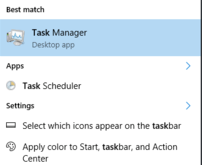



কোন মন্তব্য নেই